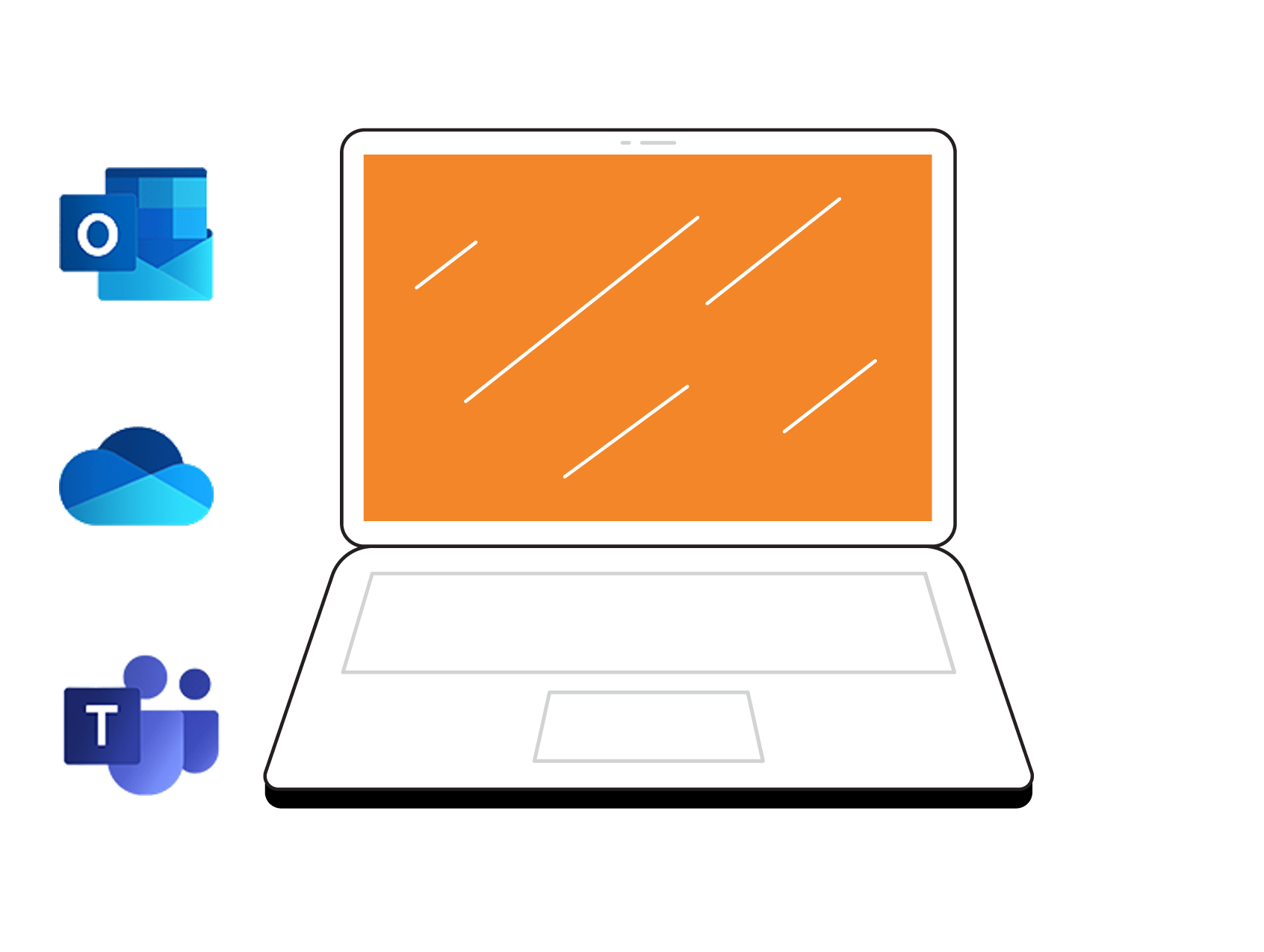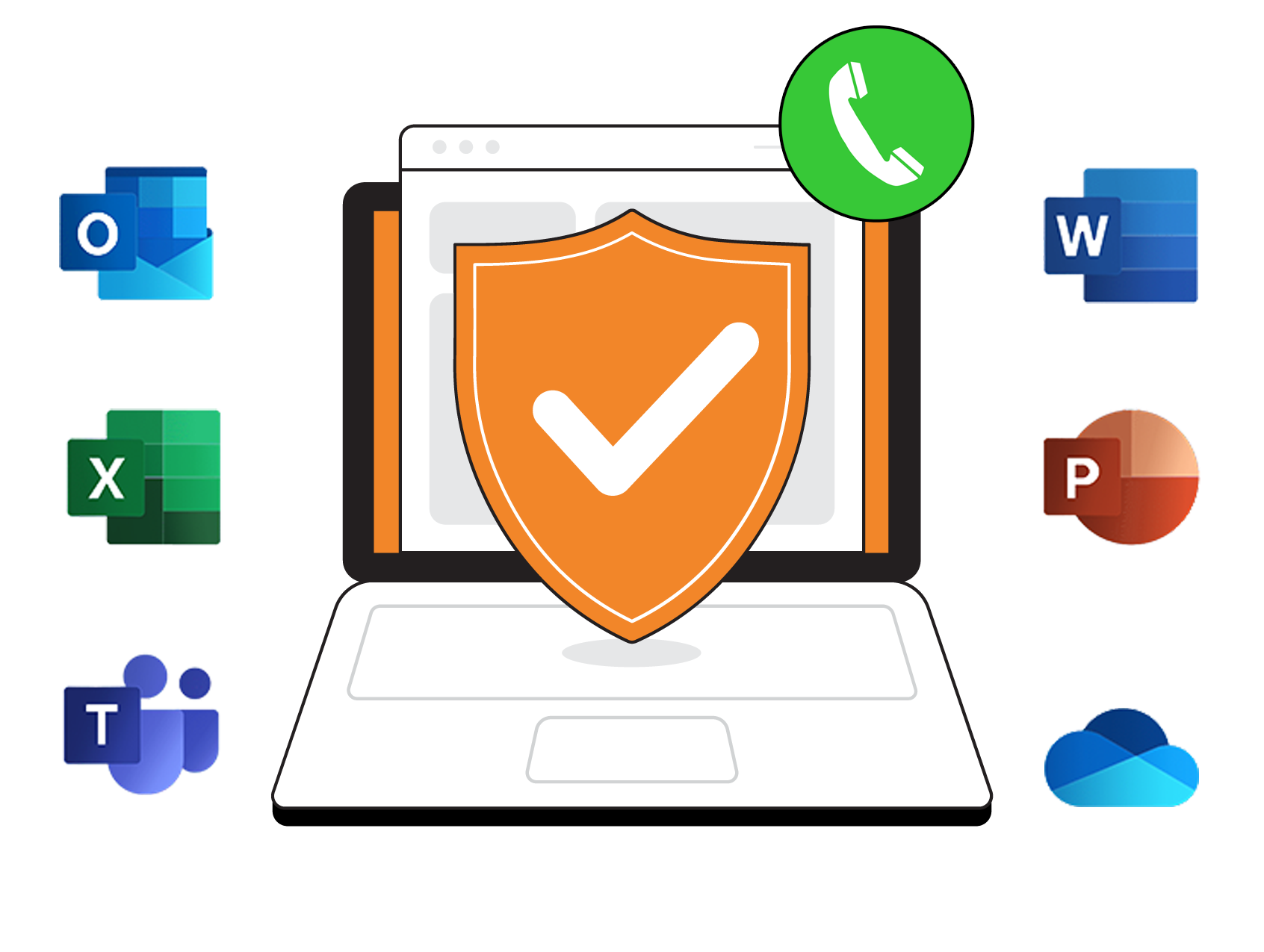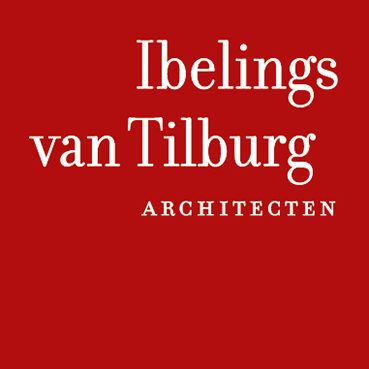Wanneer je meerdere postvakken wilt zien in Outlook 365 is het belangrijk om onderscheid te maken tussen een aantal scenario’s:
- Meerdere postvakken die zich allemaal binnen dezelfde Office 365 organisatie begeven
- Postvakken die verspreid zijn over verschillende omgevingen
Binnen dezelfde Office 365 omgeving
Wanneer de gewenste postvakken zich allemaal binnen dezelfde Office 365 omgeving bevinden is het juist instellen van de postvakken iets wat de beheerder binnen de Office 365 tenant moet aangeven.
Voorheen was het mogelijk om meerdere Office 365 postbussen afzonderlijk aan te melden binnen de Outlook applicatie. Met de komst van Multi Factor Authenticatie (MFA) is dit bijna ondoenlijk geworden. Het niet gebruiken van MFA wordt sterk afgeraden.
Wat moet de beheerder doen?
Ga naar https://admin.microsoft.com
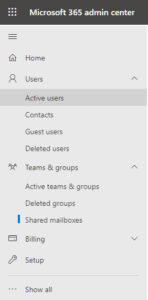
Selecteer de mailbox van de gebruiker (of gedeelde mailbox) waar de gebruiker rechten toe nodig heeft. In dit voorbeeld onze algehele scanner e-mail box.
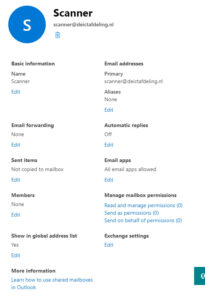
Geef aan welke rechten de gebruiker dient te krijgen op deze e-mailbox. Voor inzage dan zijn “Read and manage permissions” vereist.
Als de gebruiker e-mail uit de e-mail box dient te versturen dan kan er gekozen worden voor “send on behalf” om e-mail namens de gebruiker te versturen. Óf “send as” rechten, waardoor de gebruiker daadwerkelijk e-mail kan versturen, waarbij het lijkt alsof die gebruiker zelf de e-mail verzonden heeft.
Nadat deze instellingen zijn aangepast, kan het tot een uur duren voordat de rechten daadwerkelijk actief zijn. Bij het herstarten van Outlook, zijn de e-mailboxen nu automatisch aan de linkerkant van het scherm bijgevoegd.
Postvakken die verspreid zijn over verschillende omgevingen
Het kan zijn dat het nodig is om meerdere postvakken in één Outlook overzicht te hebben die niet binnen dezelfde Office 365 omgeving zijn gealloceerd.
Om dit in te stellen heb je de gebruikersnaam, wachtwoord en eventuele MFA nodig van het postvak.
Ga in Outlook naar bestand en account toevoegen.
Volg het automatische stappenplan van Outlook waardoor direct het toegevoegde postvak beschikbaar is.
De ICT afdeling heeft een totaal ontzorgde oplossing, waar Microsoft 365 onderdeel van is, genaamd Werkplek.CLOUD. De gehele inrichting en eventuele verhuizing worden uit handen genomen. Meer weten? Vraag een kosteloze demo aan of begin meteen. De eerste 30 dagen zijn gratis uitproberen.